如何在iPhone上找到已保存的Wi-Fi密码?3种官方方法详解
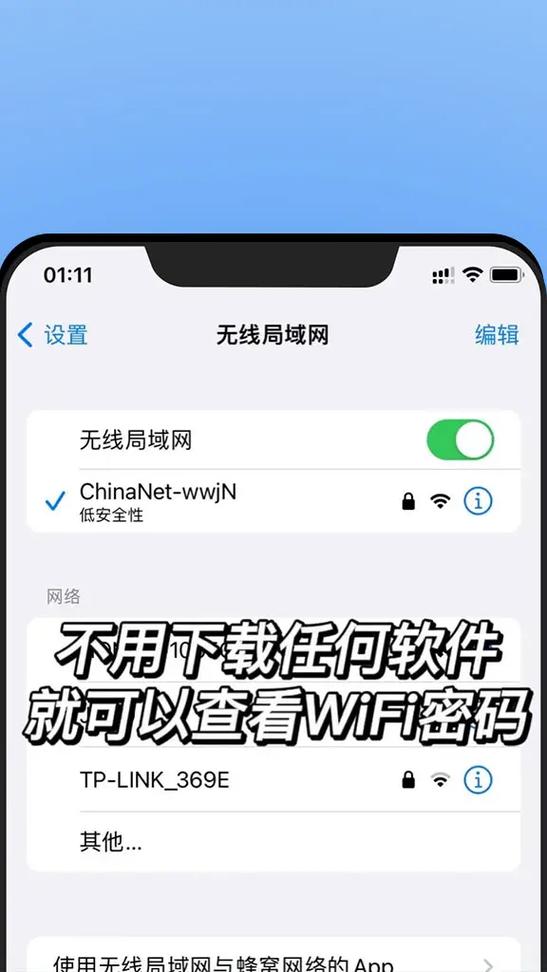
对于很多iPhone用户来说,Wi-Fi密码保存后会自动连接,但时间一长难免忘记密码,当需要将密码分享给亲友或连接新设备时,如何快速找到已保存的密码?由于iOS系统的封闭性,苹果并未直接开放密码查看功能,但仍存在几种官方认可的方法,以下内容将详细介绍操作步骤及注意事项,确保安全性与实用性。
通过iCloud钥匙串同步至其他苹果设备
苹果的“iCloud钥匙串”功能可将Wi-Fi密码、账户信息等加密同步至同一Apple ID下的设备,若你同时拥有Mac电脑或iPad,可通过以下步骤提取密码:
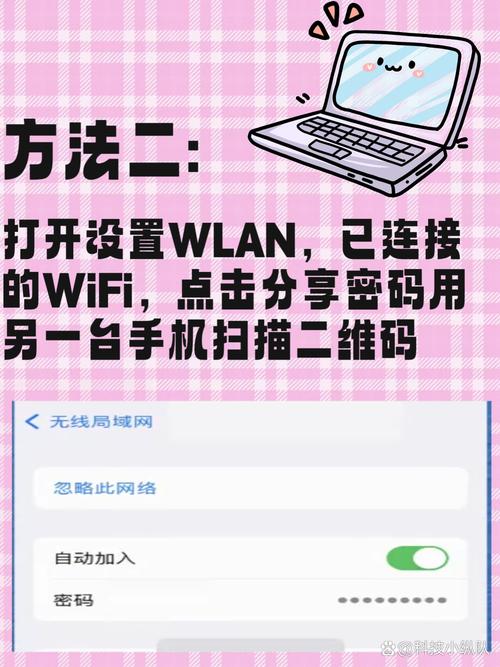
-
确认设备同步状态
- 在iPhone上,进入【设置】→【Apple ID】→【iCloud】,确保【钥匙串】功能已开启。
- 在Mac上,打开【系统设置】→【Apple ID】→【iCloud】,勾选【密码与钥匙串】。
-
通过Mac查找密码

- 打开Mac的【启动台】,搜索并打开“钥匙串访问”应用。
- 在搜索栏输入需要查询的Wi-Fi名称(SSID)。
- 双击搜索结果中对应的网络名称,勾选【显示密码】,输入Mac的管理员密码后即可查看明文密码。
注意事项:
- 此方法需确保iPhone与Mac使用同一Apple ID,且iCloud钥匙串已开启同步。
- 若Mac未显示最新密码,可尝试在iPhone上重新连接一次Wi-Fi以触发同步。
iOS 16及以上系统支持直接查看
自iOS 16版本起,苹果在设置中新增了Wi-Fi密码查看功能,操作更便捷:
- 进入iPhone【设置】→【无线局域网】,点击当前连接的Wi-Fi名称右侧的“ⓘ”图标。
- 选择【密码】选项,通过Face ID、Touch ID或锁屏密码验证后,即可直接显示密码。
适用条件:
- 设备需升级至iOS 16或更高版本。
- 仅能查看当前已连接的Wi-Fi密码,历史保存的密码需先连接对应网络。
借助苹果官方“快捷指令”功能
若设备系统低于iOS 16,可通过创建快捷指令曲线获取密码(需提前准备):
-
安装密码查询快捷指令
- 在Safari中搜索并获取经过验证的“Wi-Fi密码查看”快捷指令(建议从可靠技术论坛下载)。
- 点击【获取捷径】→【添加到快捷指令库】。
-
运行指令并导出密码
- 打开【快捷指令】App,运行已添加的指令。
- 选择需要查询的Wi-Fi名称,系统将自动跳转至密码页面,验证身份后即可查看。
风险提示:
- 非官方渠道获取的快捷指令可能存在安全隐患,建议优先使用前两种方法。
- 运行指令前,务必确认来源可信,避免泄露隐私数据。
常见问题与注意事项
-
为什么无法通过iCloud同步密码?
- 检查设备是否登录同一Apple ID,并确认iCloud钥匙串功能已开启。
- 若同步延迟,可尝试重启设备或切换网络环境。
-
安全性如何保障?
- 所有操作均需通过生物识别或密码验证,数据加密传输,无需担心泄露。
- 避免使用第三方破解工具,可能导致设备被植入恶意软件。
-
历史连接过的Wi-Fi密码能否找回?
若网络未保存在iCloud钥匙串中,且设备未升级至iOS 16,则无法直接查询,此时需通过路由器后台或联系网络管理员获取密码。
个人观点
苹果出于安全考虑,对Wi-Fi密码的查看设置了较高权限,但通过官方提供的方法,用户仍能在保障隐私的前提下解决问题,建议优先升级至最新系统版本,并定期备份iCloud钥匙串数据,避免因设备更换或系统重置导致信息丢失,技术服务于人,合理利用工具才能最大化提升效率。









评论列表 (1)
苹果手机查看已保存的Wi-Fi密码,请进入设置>Wi-Fi,点击已连接的Wi-Fi名称,然后点击忘记此网络,稍后即可在弹出的提示中查看密码。
2025年09月17日 21:02